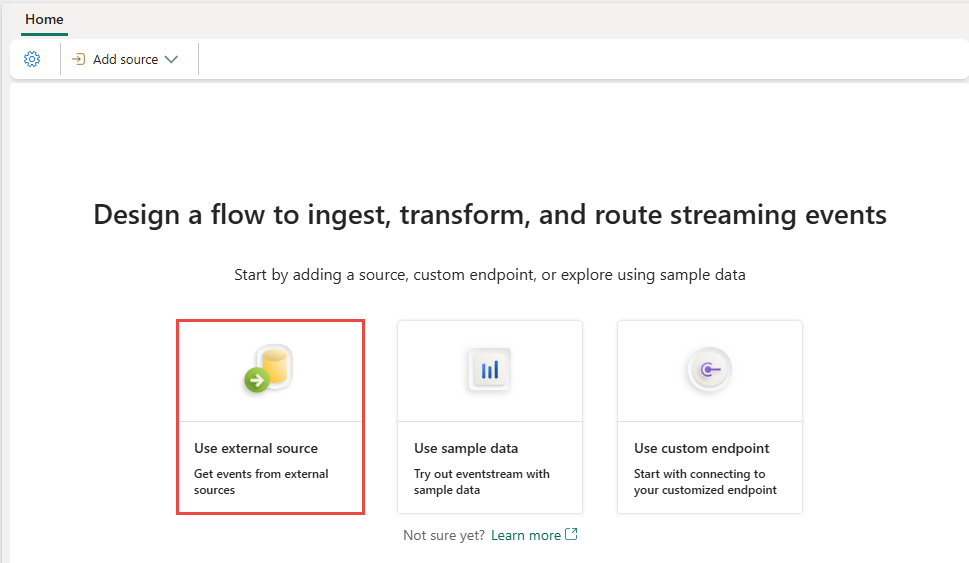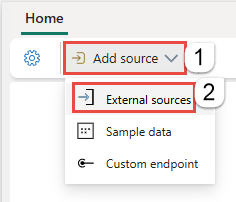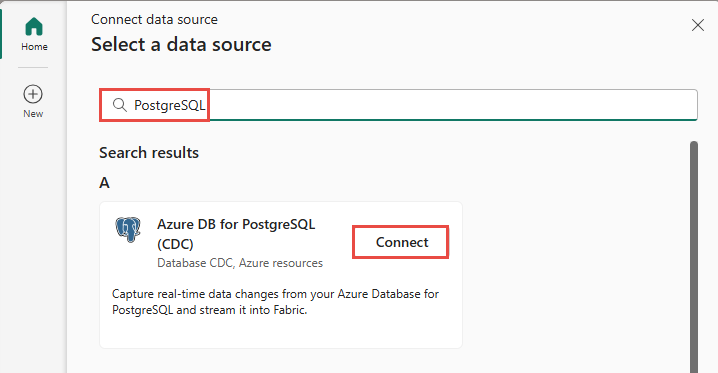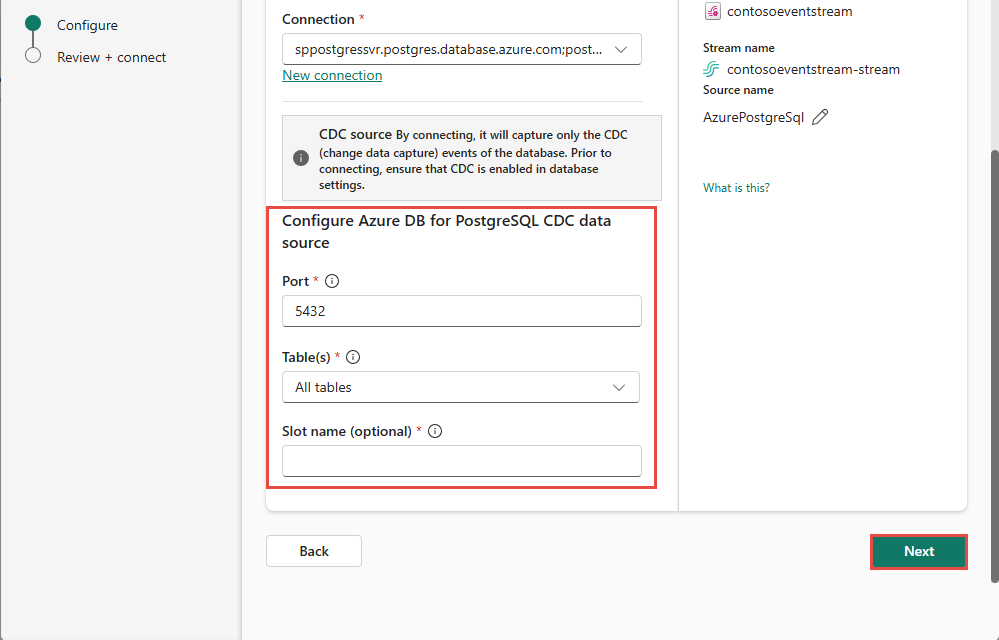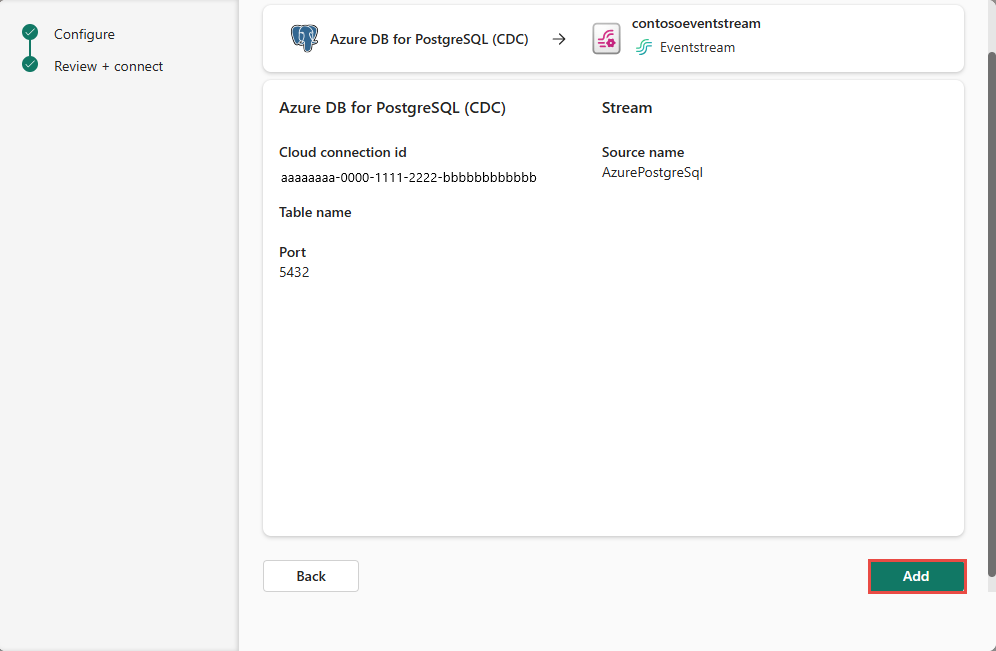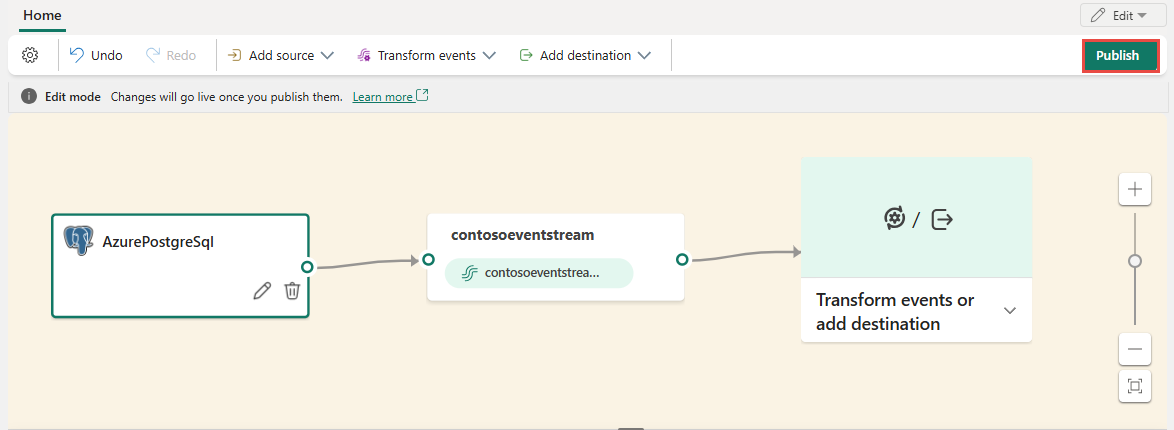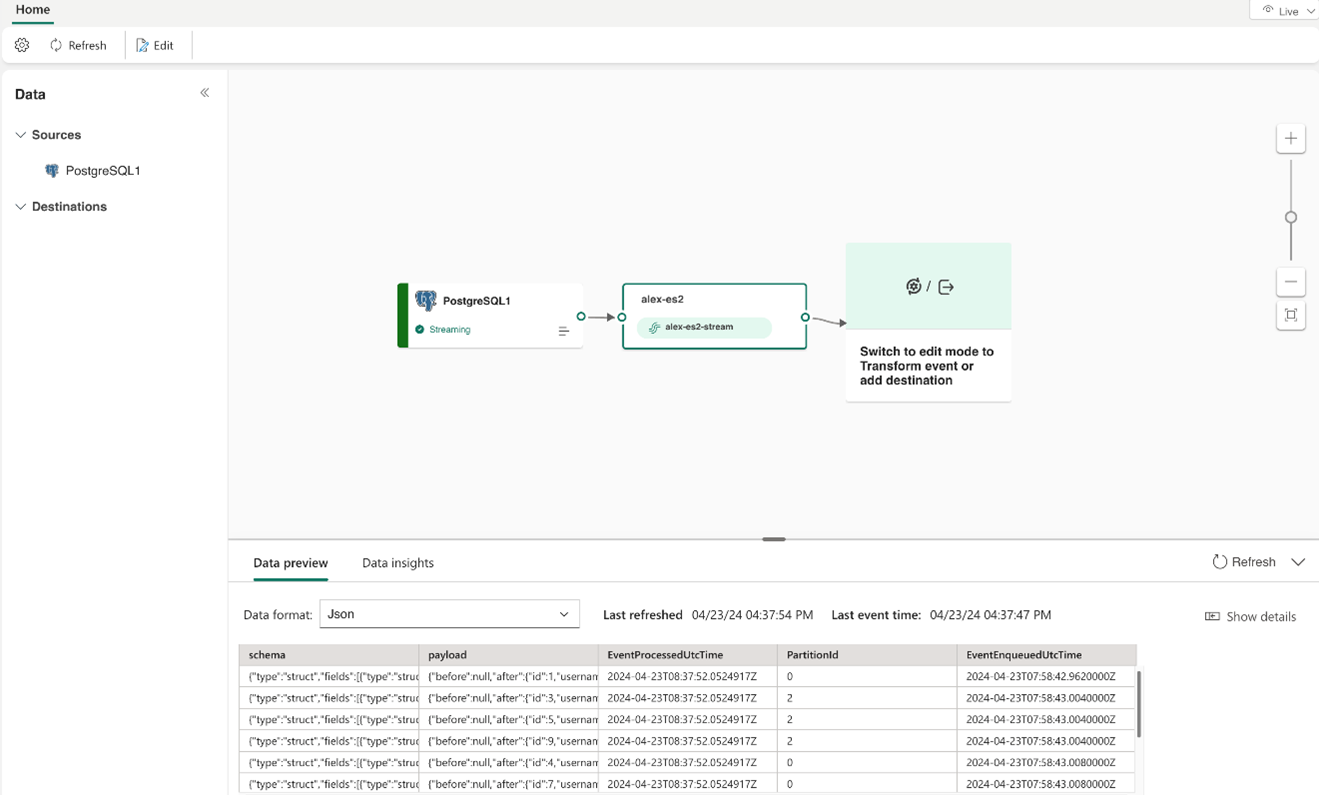Aggiungere l'origine CDC del database PostgreSQL a un eventstream
Questo articolo illustra come aggiungere un'origine Change Data Capture del Database PostgreSQL a un eventstream.
Il connettore dell'origine Change Data Capture (CDC) del Database PostgreSQL per i flussi di eventi di Microsoft Fabric consente di acquisire uno snapshot dei dati correnti nel Database di PostgreSQL. Il connettore monitora e registra poi eventuali modifiche future a livello di riga a questi dati. Una volta acquisite le modifiche nell'eventstream, è possibile elaborare questi dati CDC in tempo reale e inviarli a destinazioni diverse in Fabric per un'ulteriore elaborazione o analisi.
Nota
Questa sorgente non è supportata nelle seguenti regioni della capacità dell'area di lavoro: Stati Uniti occidentali 3, Svizzera occidentale.
Prerequisiti
Accesso a un'area di lavoro in modalità di licenza della capacità di Infrastruttura (o) modalità licenza di valutazione con autorizzazioni di collaboratore o superiore.
Accesso utente registrato nel database PostgreSQL.
Il database PostgreSQL deve essere accessibile pubblicamente e non essere protetto da un firewall o da una rete virtuale.
CDC abilitato nel database e nelle tabelle PostgreSQL.
Se si ha un Database di Azure per PostgreSQL, seguire la procedura descritta nella sezione successiva per abilitare CDC. Per altre informazioni, vedere Replica logica e decodifica logica - Database di Azure per PostgreSQL - Server flessibile.
Per altri database PostgreSQL, vedere Connettore Debezium per PostgreSQL :: Documentazione Debezium.
Se non si dispone di un flusso di eventi, creare un flusso di eventi.
Abilitare CDC nel tuo Database di Azure per PostgreSQL
Seguire questa procedura per abilitare CDC nel Server Flessibile del Database di Azure per PostgreSQL:
Selezionare Parametri del server nella sezione Impostazioni del menu di spostamento nella pagina del portale di Azure Server flessibile del Database di Azure per PostgreSQL.
Nella pagina Parametri del server:
- Imposta wal_level su logico.
- Aggiorna il max_worker_processes ad almeno 16.
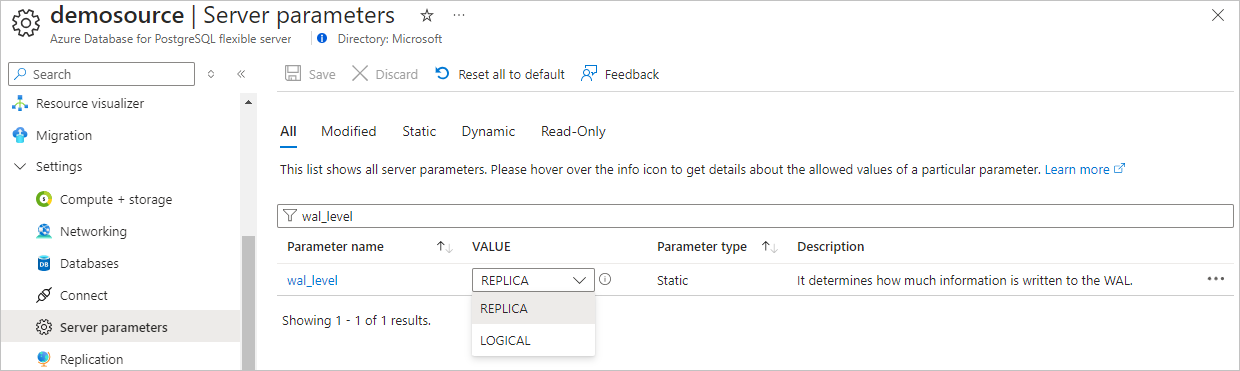
Salvare le modifiche e riavviare il server.
Verificare che l'istanza del Server flessibile di Database di Azure per PostgreSQL consenta il traffico di rete dalla risorsa di connessione.
Concedere le autorizzazioni di replica dell'utente amministratore eseguendo l'istruzione SQL seguente. Se si vuole usare un altro account utente per connettere il database PostgreSQL per recuperare CDC, assicurarsi che l'utente sia il proprietario della tabella.
ALTER ROLE <admin_user_or_table_owner_user> WITH REPLICATION;
Avviare la procedura guidata Selezionare un'origine dati
Se non è ancora stata aggiunta alcuna origine al flusso di eventi, selezionare Usa riquadro origine esterna.
Se si aggiunge l'origine a un flusso di eventi già pubblicato, passare alla modalità modifica, selezionare Aggiungi origine sulla barra multifunzione e quindi selezionare Origini esterne.
Nella pagina Selezionare un'origine dati cercare e selezionare Connetti nel riquadro Database di Azure per PostgreSQL (CDC).
Configurare e connettere CDC del Database di Azure per PostgreSQL
Nella pagina Connetti, seleziona Nuova connessione.
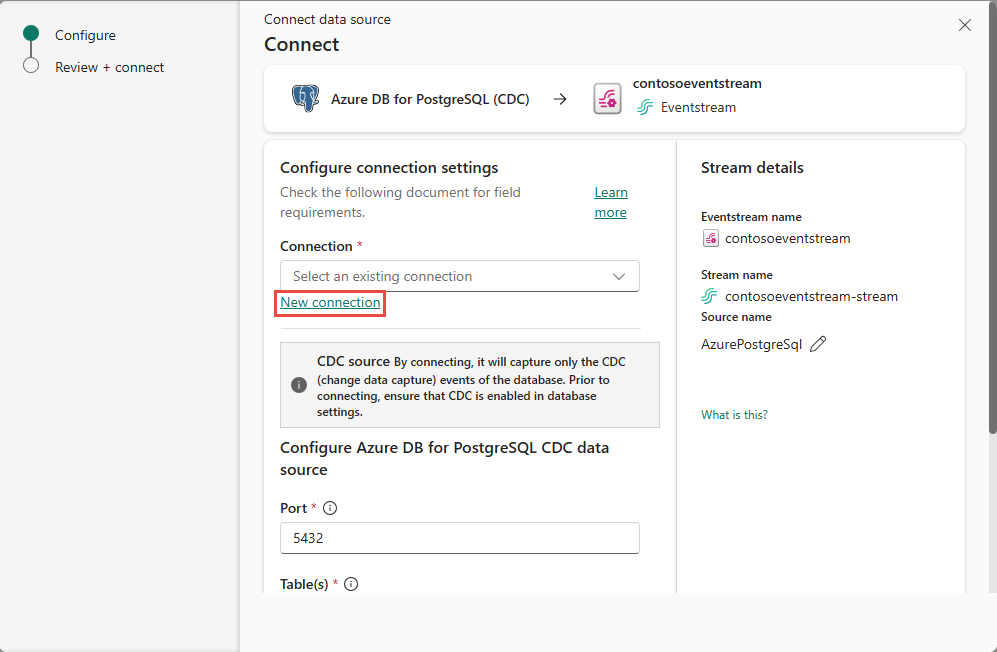
Nella sezione Impostazioni connessione immettere le informazioni seguenti.
Server: indirizzo del server del database PostgreSQL, ad esempio my-pgsql-server.postgres.database.azure.com.
Database: nome del database, ad esempio mio_database.
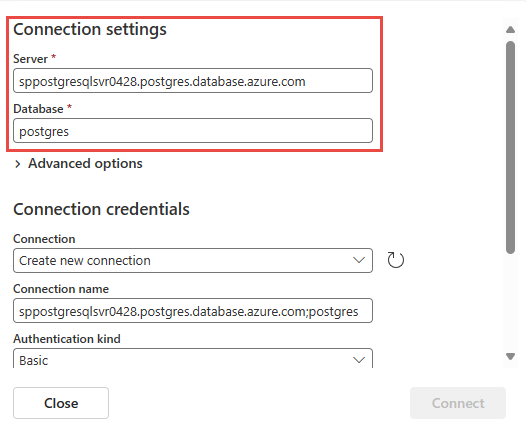
Scorrere verso il basso e nella Sezione connessione seguire questa procedura.
Per Nome connessione, immetti un nome per la connessione.
Per Tipo di autenticazione selezionare Base.
Nota
Attualmente, i flussi di eventi di Fabric supportano solo l'autenticazione di Base .
Immettere Nome utente e Password per il database.
Selezionare Connetti.
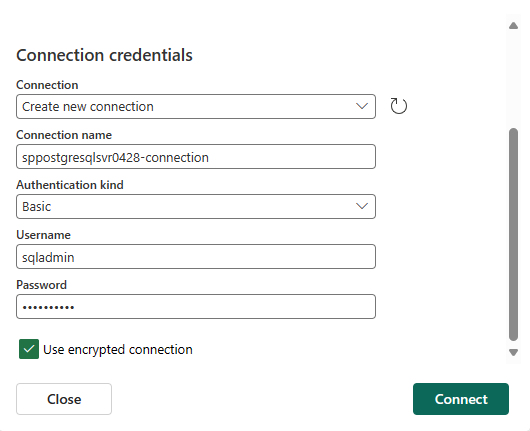
Nella pagina Connetti seguire questa procedura:
Nella pagina Rivedi e connetti esaminare il riepilogo e quindi selezionare Aggiungi.
Nota
Il numero massimo di fonti e destinazioni per un flusso di eventi è 11.
Visualizzare il flusso di eventi aggiornato
È possibile visualizzare l'origine CDC del database di PostgreSQL aggiunta all’eventstream in Modalità modifica.
Per implementare l'origine CDC del database PostgreSQL appena aggiunta, selezionare Pubblica. Dopo aver completato questi passaggi, l'origine CDC del database PostgreSQL è disponibile per la Visualizzazione in diretta.
Contenuto correlato
Altri connettori:
- Flussi di dati Amazon Kinesis
- Azure Cosmos DB
- Hub eventi di Azure
- Bus di servizio di Azure
- Hub IoT di Azure
- Database SQL di Azure con Change Data Capture (CDC)
- Confluent Kafka
- Endpoint personalizzato
- Google Cloud Pub/Sub
- Database MySQL CDC
- Database PostgreSQL CDC
- Dati di esempio
- Eventi di archiviazione BLOB di Azure
- Evento dell'area di lavoro di Fabric